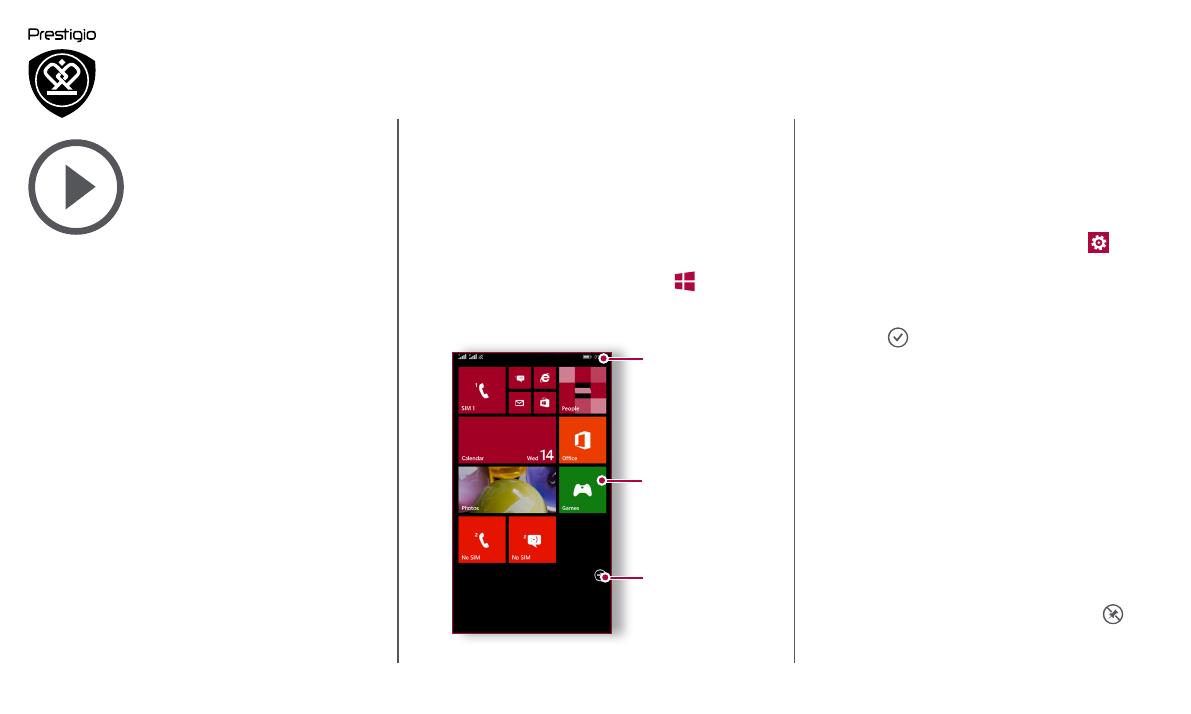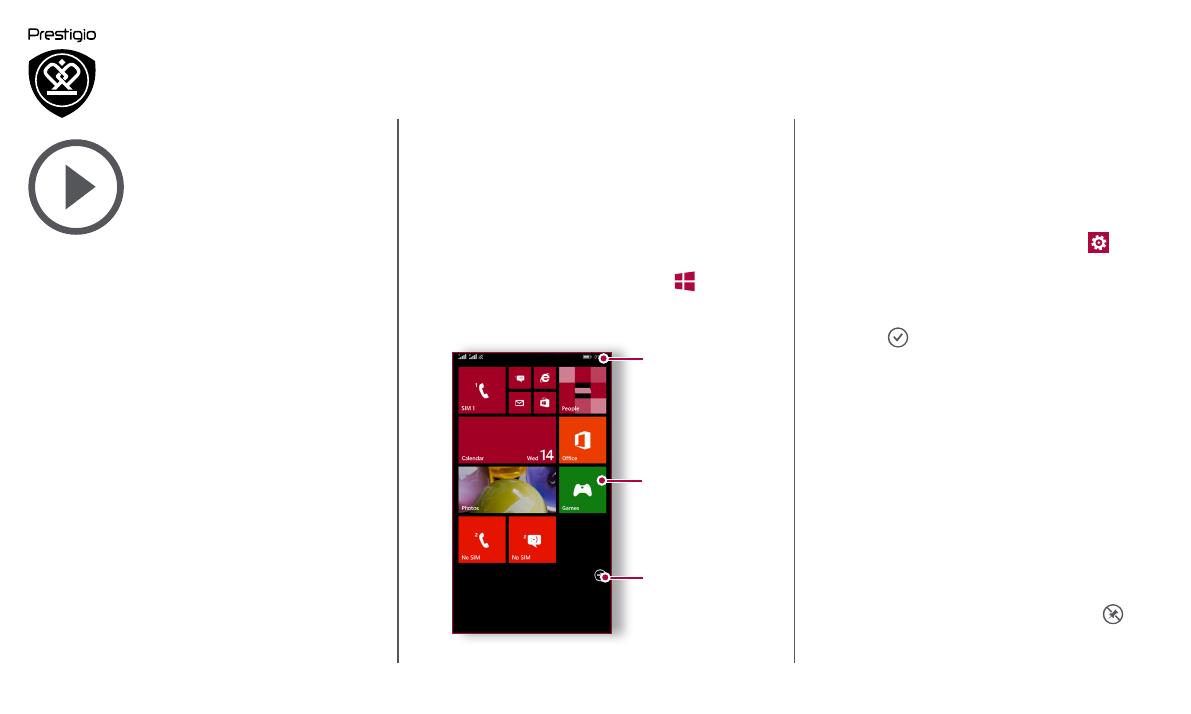
www.prestigio.com
Instalace
Zapnutí telefonu
Úvodní obrazovka
Výpis nabídky
Přizpůsobení tapety
Jako tapetu úvodní obrazovky si můžete vybrat
svoji oblíbenou fotografii. Buď si můžete vybrat
z dostupných tapet, nebo můžete použít jakýkoli
vyfotografovaný snímek.
1. Ve výpisu nabídky klepněte na volbu
Nastavení > Úvodní obrazovka + Motiv.
2. Klepněte na volbu Vybrat fotografii.
3. Vyberte obrázek z dostupných alb, nebo
vyfotografujte nový snímek, a poté klepněte na
volbu .
Přidání dlaždice na úvodní obrazovku
Na úvodní obrazovce přetažením doleva otevřete
výpis nabídky. Klepněte na dlaždici a podržte ji
stisknutou, poté ve vyskakovacím okně vyberte
volbu Začněte připíchnutím.
Změna velikosti dlaždice nebo její
odepnutí
• Chcete-li změnit velikost dlaždice, klepněte
na ni a podržte ji stisknutou, poté klepněte na
ikonu šipky.
• Chcete-li dlaždici odepnout, klepněte na ni a
podržte ji stisknutou, poté klepněte na .
Úvodní obrazovka
Úvodní obrazovka je srdcem vašeho telefonu –
odsud spouštíte aplikace, sledujete aktivity přátel
a přecházíte na oblíbené webové stránky. Dlaždice
na úvodní obrazovce zobrazují informace například
o zmeškaných hovorech, přijatých zprávách,
aktuálních novinkách, předpovědi počasí atd. Na
úvodní obrazovku přejdete stisknutím .
Úvodní obrazovka vašeho telefonu se skládá z
těchto oblastí:
Stavový pruh
Dlaždice
Klepnutím
vstoupíte do
výpisu nabídky